Excel/WPS怎么设置工作簿保护不能删除工作表?
来源:网络收集 点击: 时间:2024-07-27【导读】:
一个文件中,我们可以制作多个工作表,一些有用的工作表,为了避免不小心删除,我们可以使用保护工作簿。那么问题来了:Excel/WPS怎么设置工作簿保护不能删除工作表?工具/原料more电脑 系统:WIN7Excel表格 版本:WPS2019方法/步骤1/7分步阅读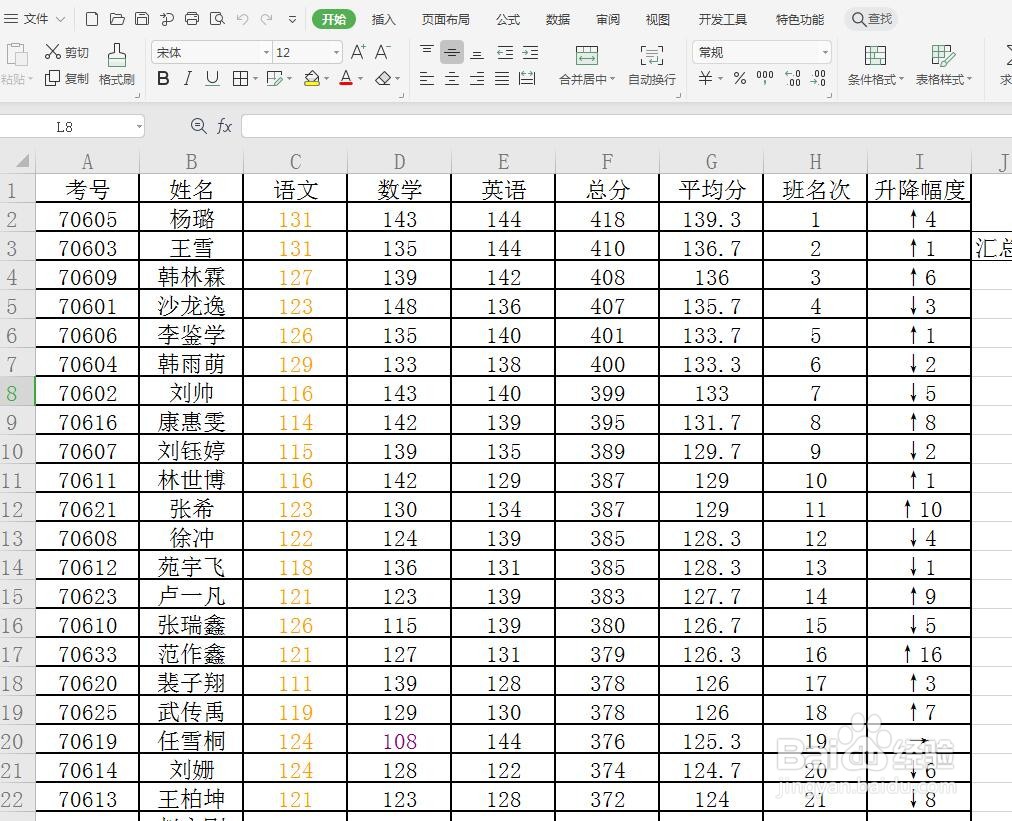 2/7
2/7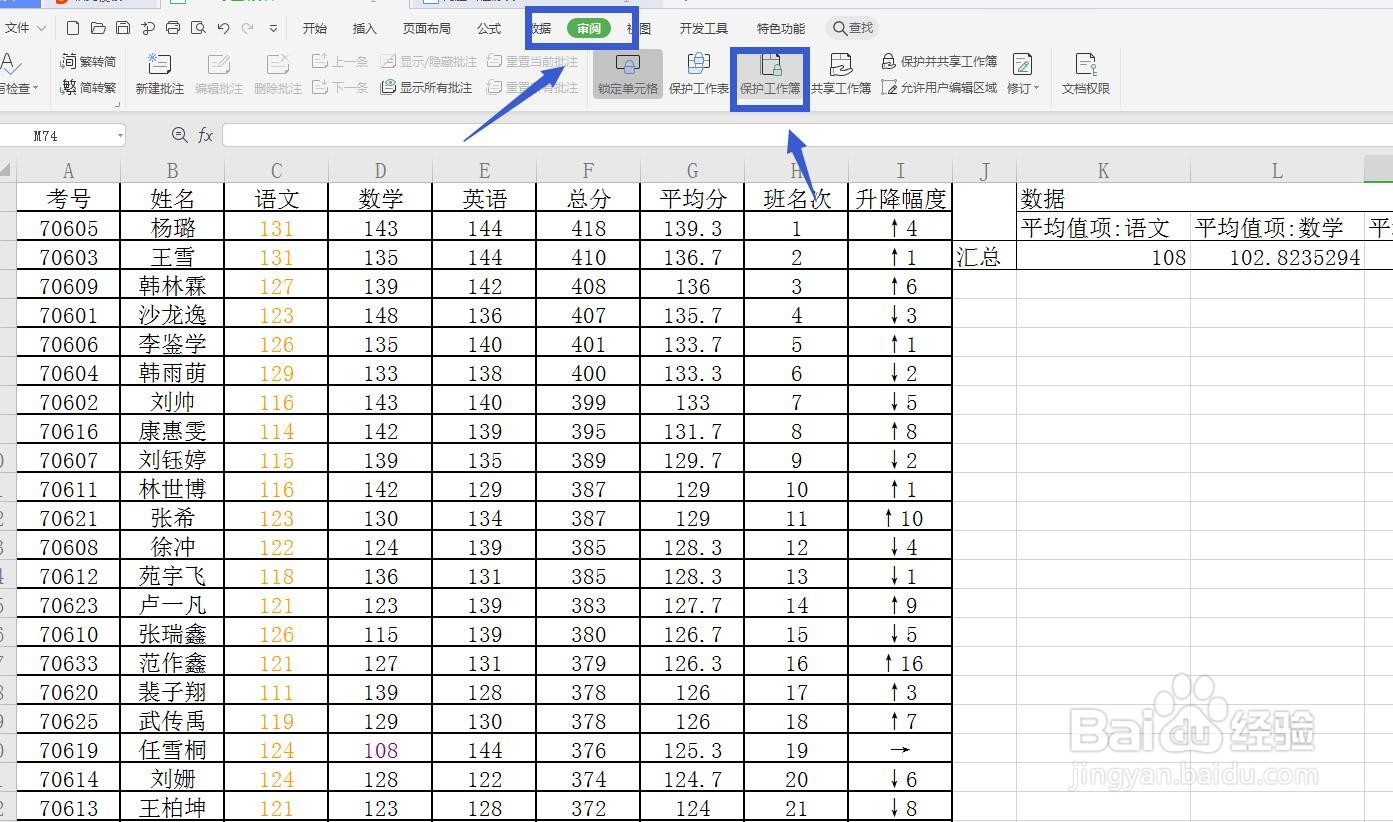 3/7
3/7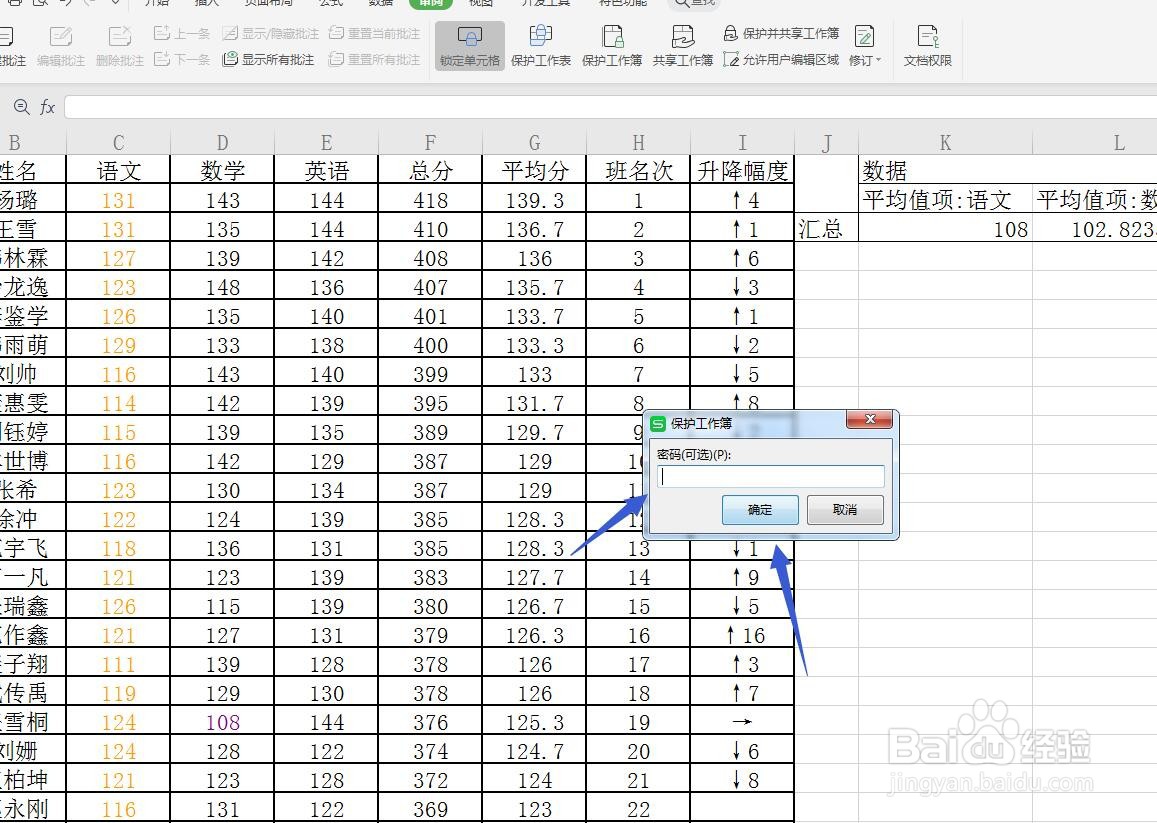 4/7
4/7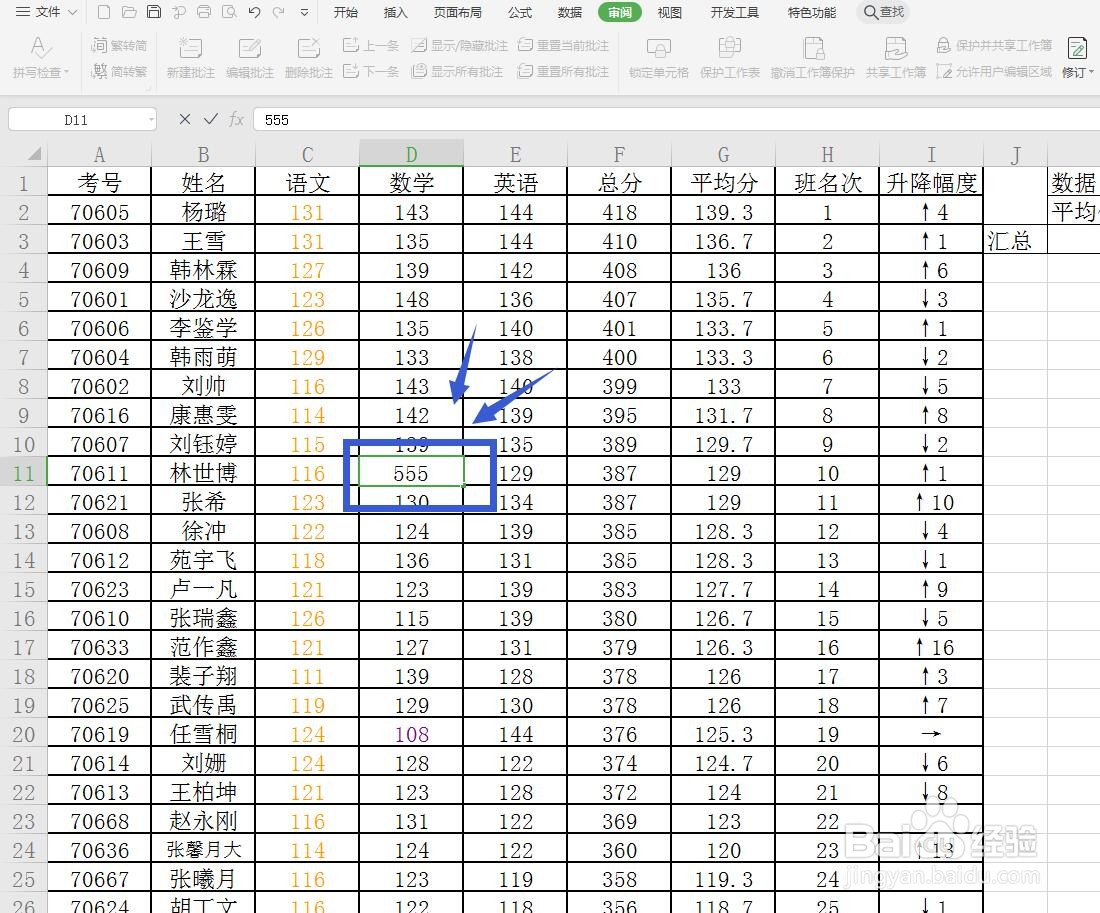 5/7
5/7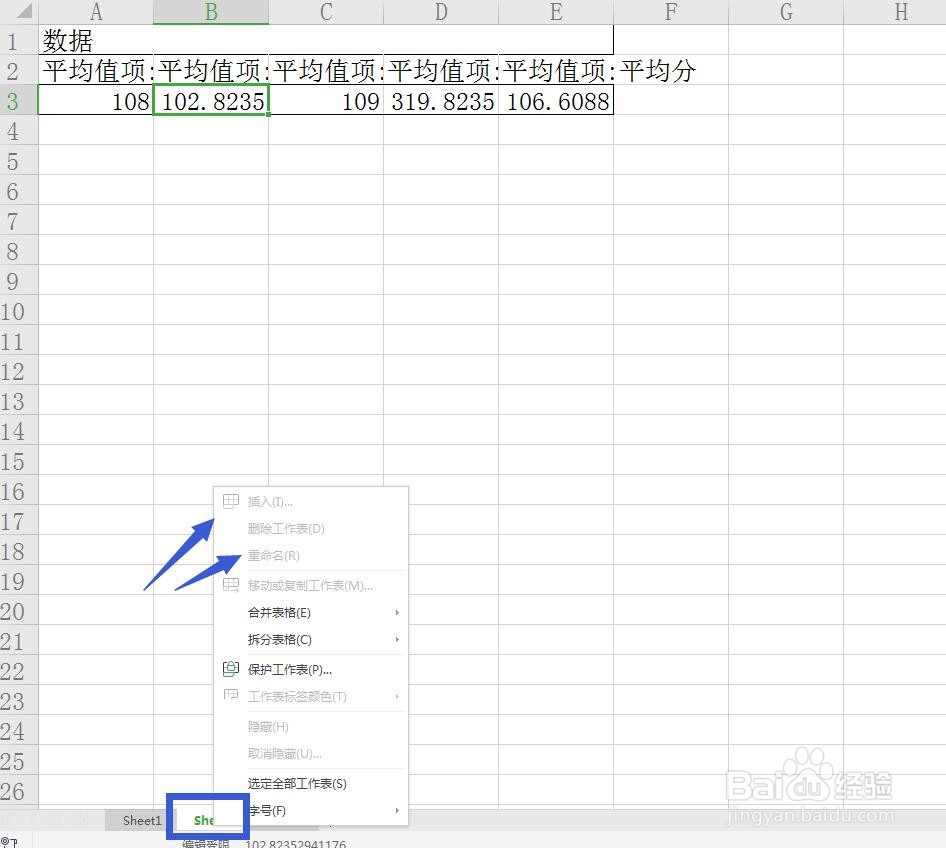 6/7
6/7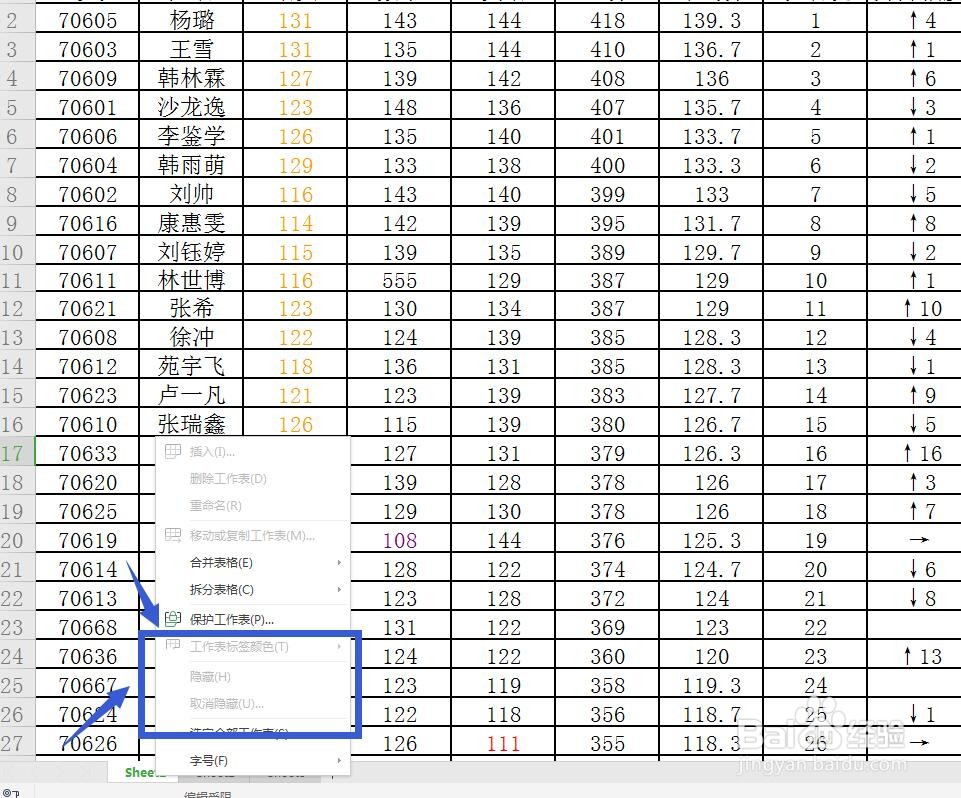 7/7
7/7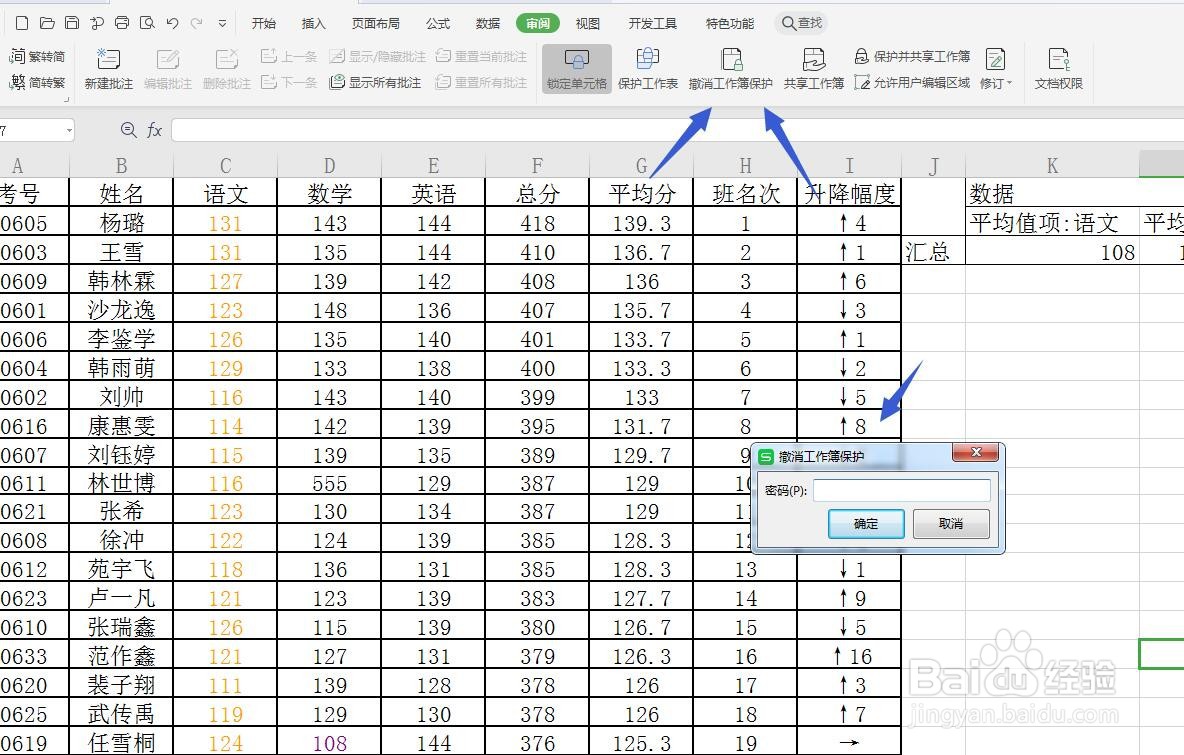 注意事项
注意事项
启动软件,新建
首先启动WPS软件,点击新建,然后选择表格可以新建一个表格文件,打开一张表格
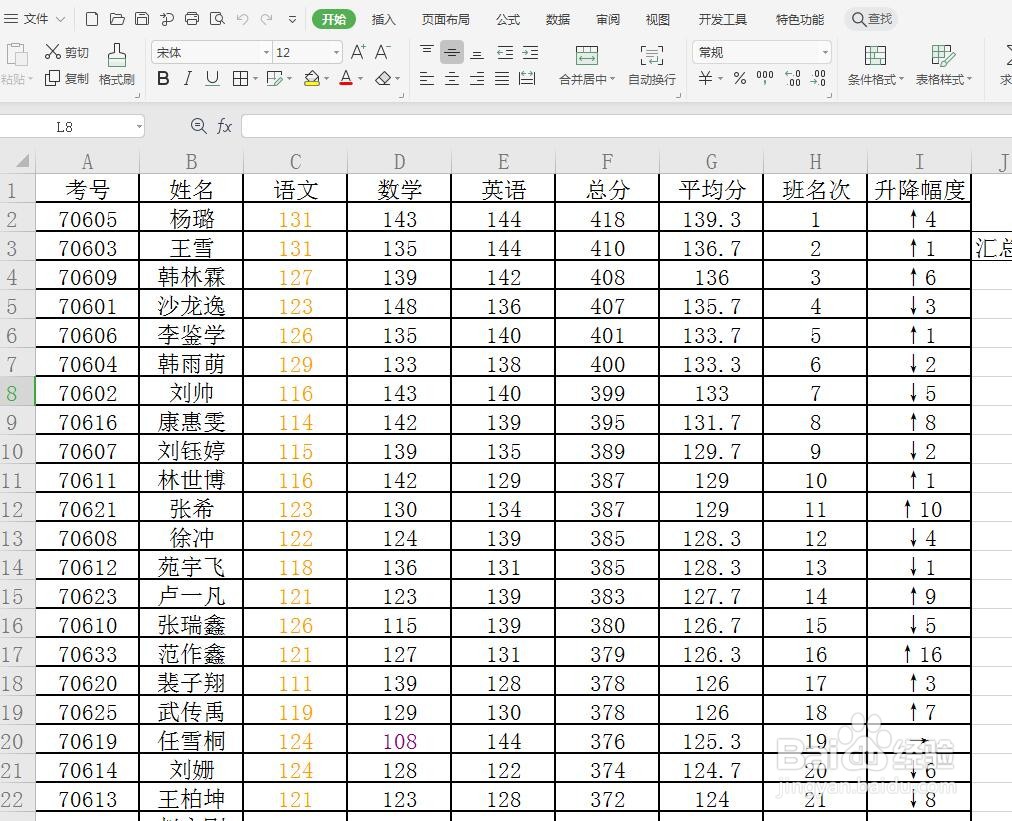 2/7
2/7保护工作簿
在审计菜单栏下,有一个保护工作表,一个保护工作簿。两者之间是不同的,保护工作簿只是保护文件的布局
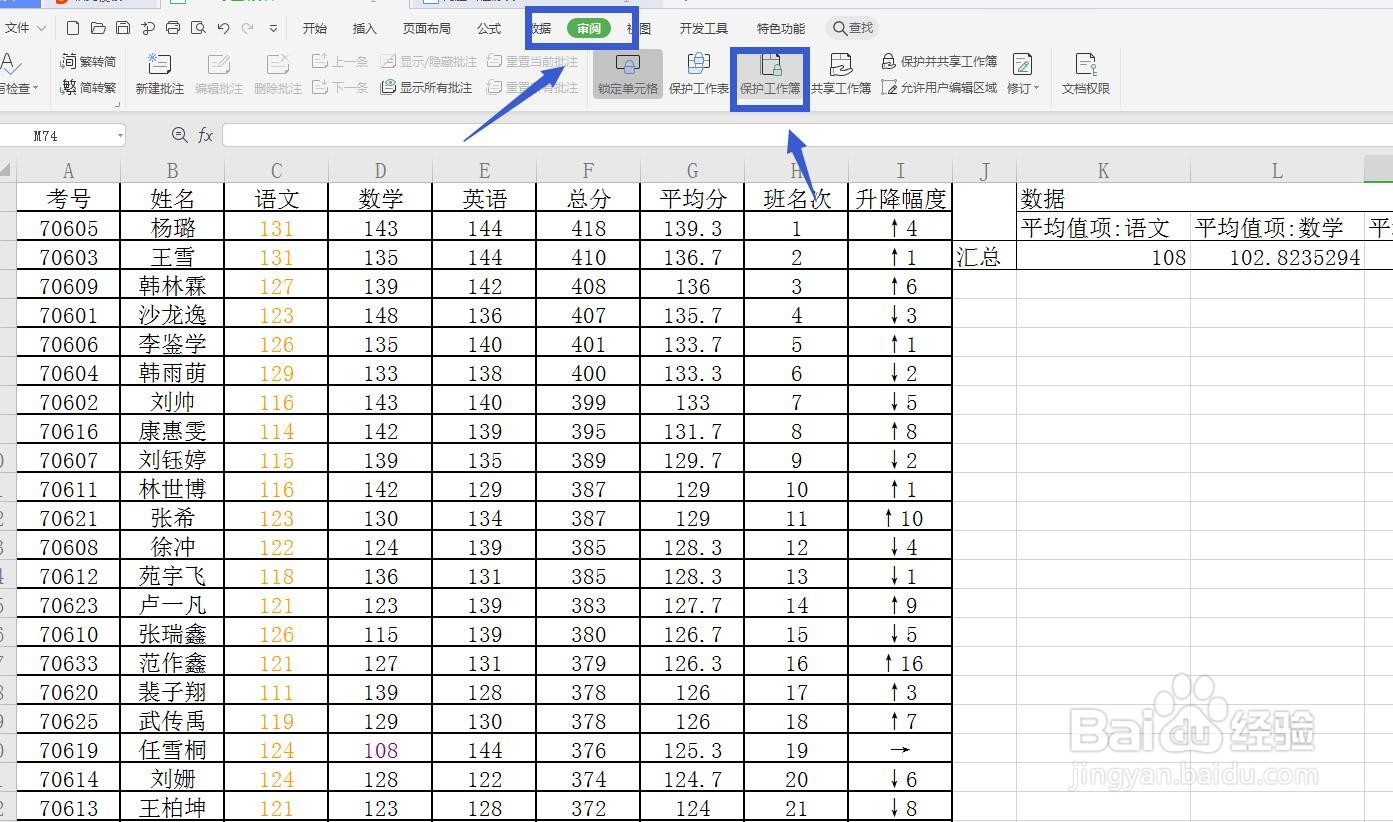 3/7
3/7设置密码
点击之后,会让我们设置密码,然后再次确认,这样就对工作簿进行保护了
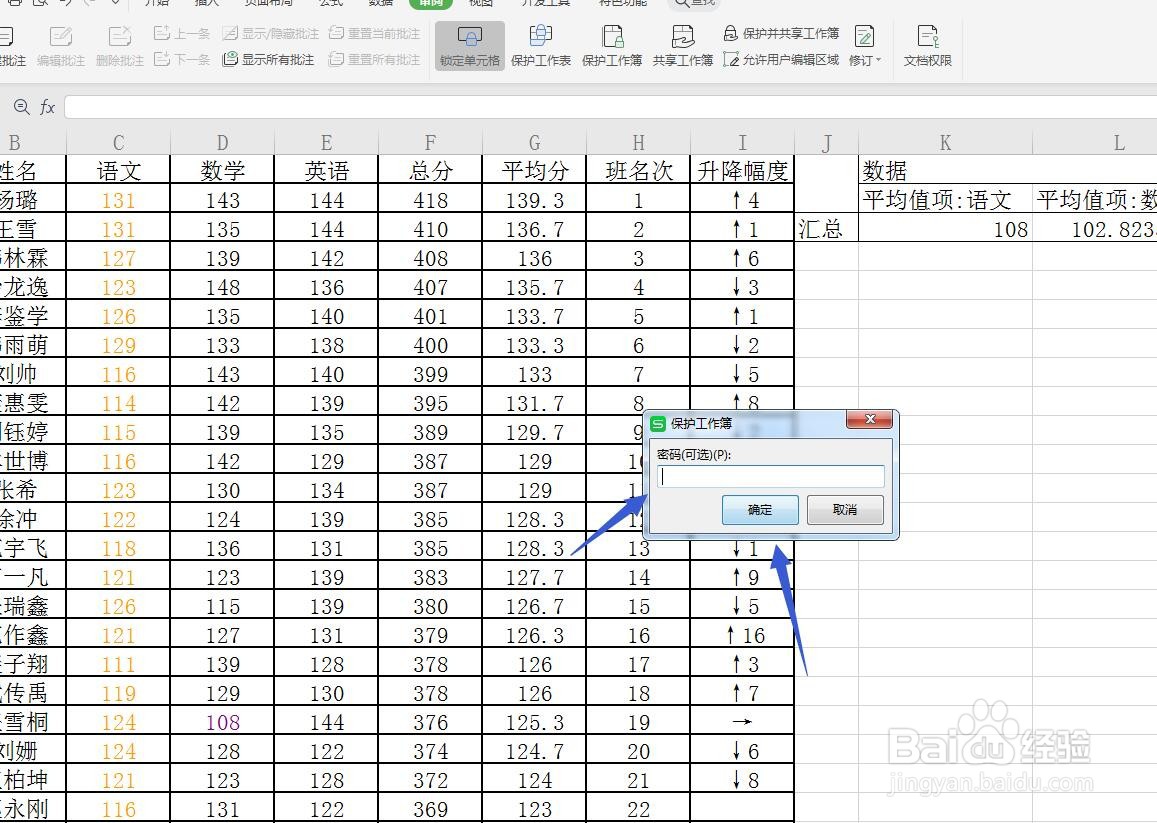 4/7
4/7编辑单元格内容
我们在单元格中直接输入内容或者对部分单元格进行修改,发现是可以改变的,也可以进行保存
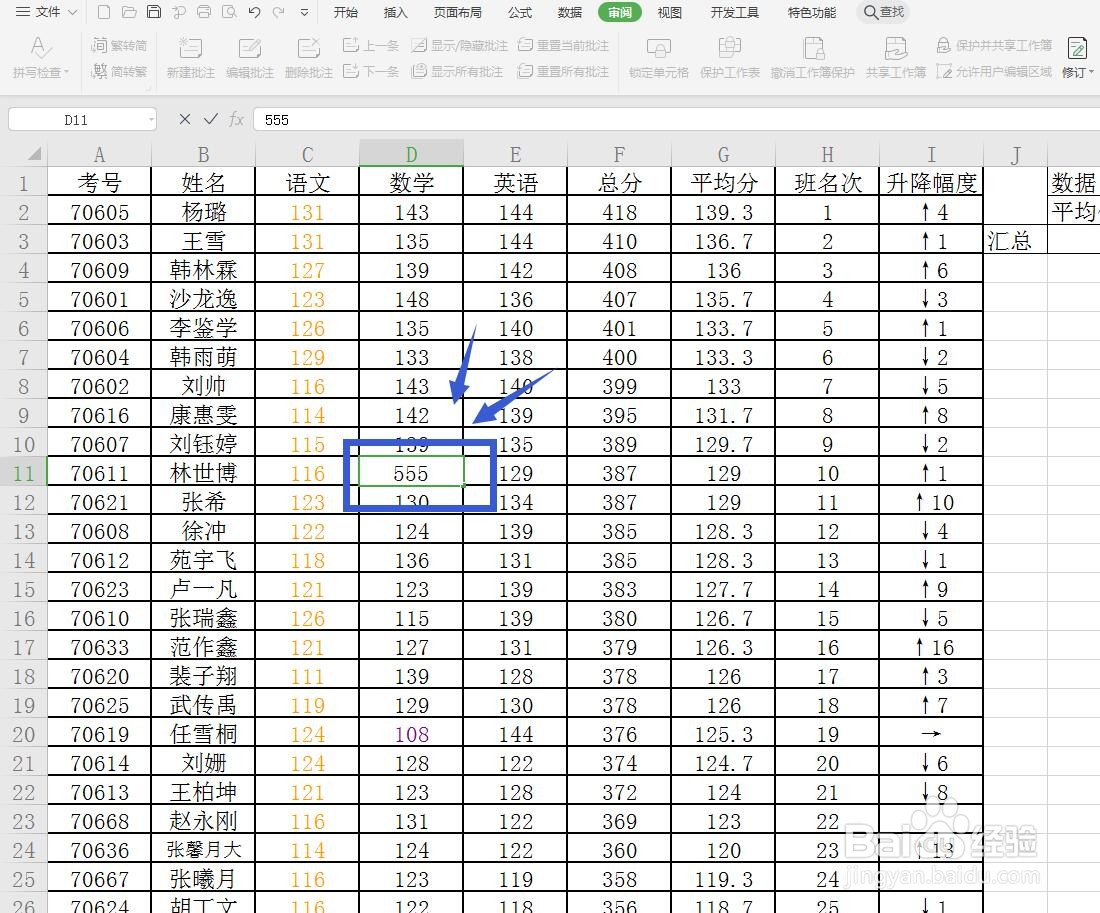 5/7
5/7删除插入工作表
但是当我们使用多个工作表,进行插入工作表,或者对已有工作表进行删除,都是不可操作的
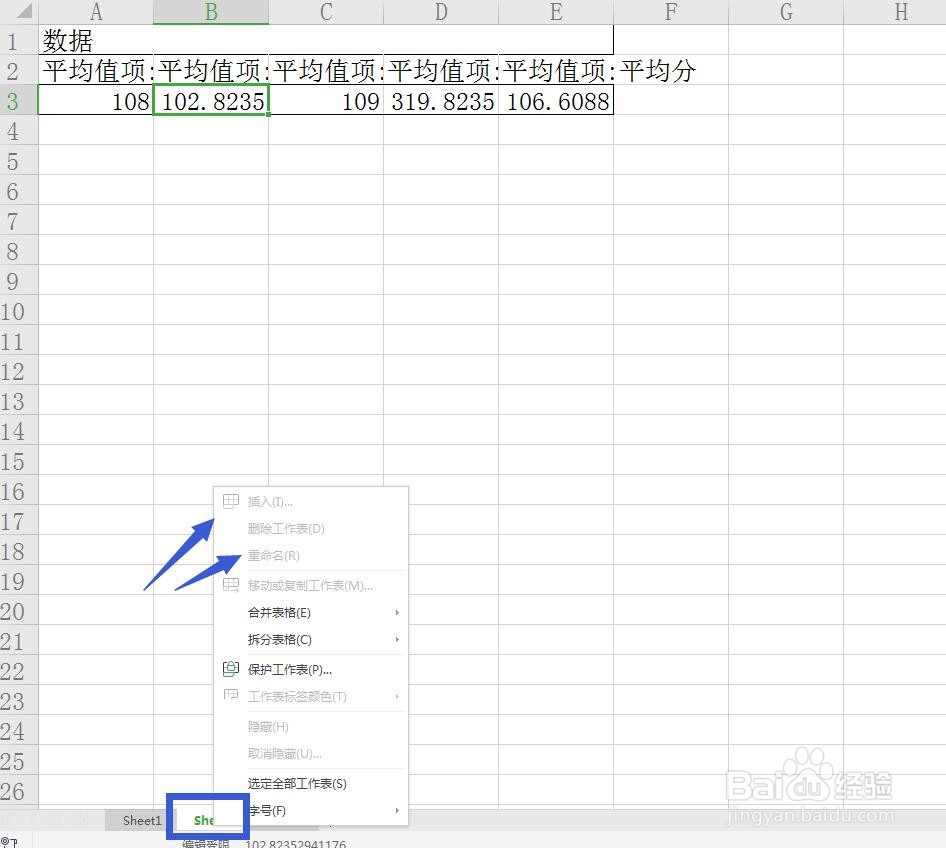 6/7
6/7取消隐藏的工作
我们利用这个功能,可以隐藏一项非常重要的工作表,隐藏之后设置保护工作簿,就不会取消隐藏了
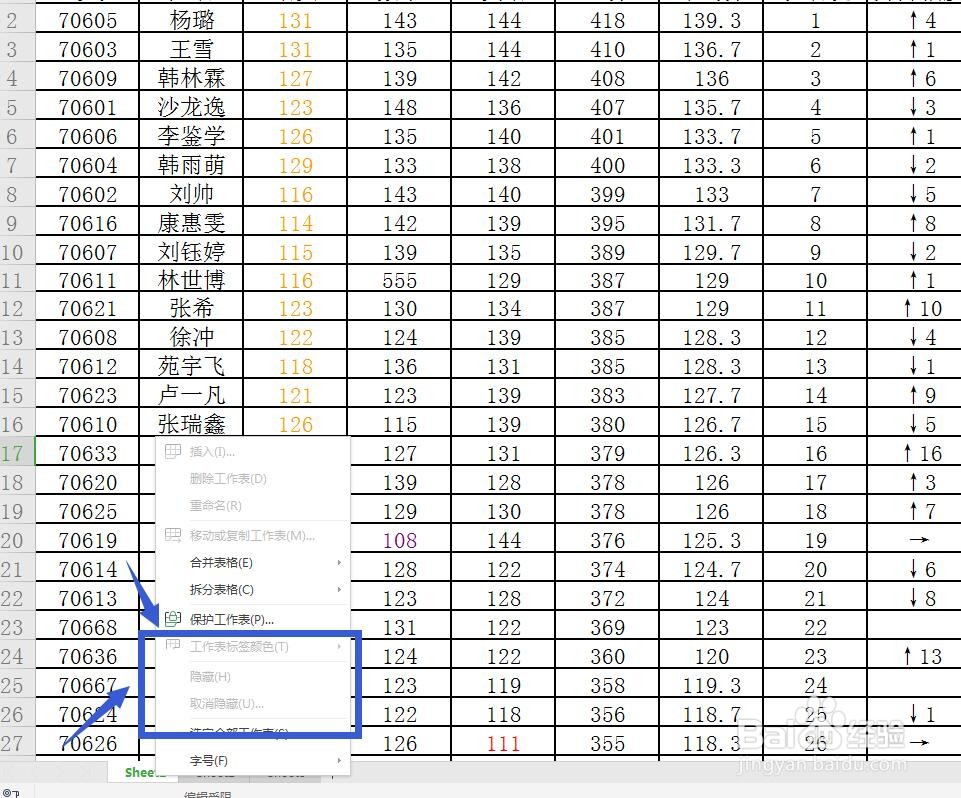 7/7
7/7撤销工作簿保护
如果我们不希望被保护了,可以直接在审计菜单栏,点击撤销工作簿保护,然后输入密码即可
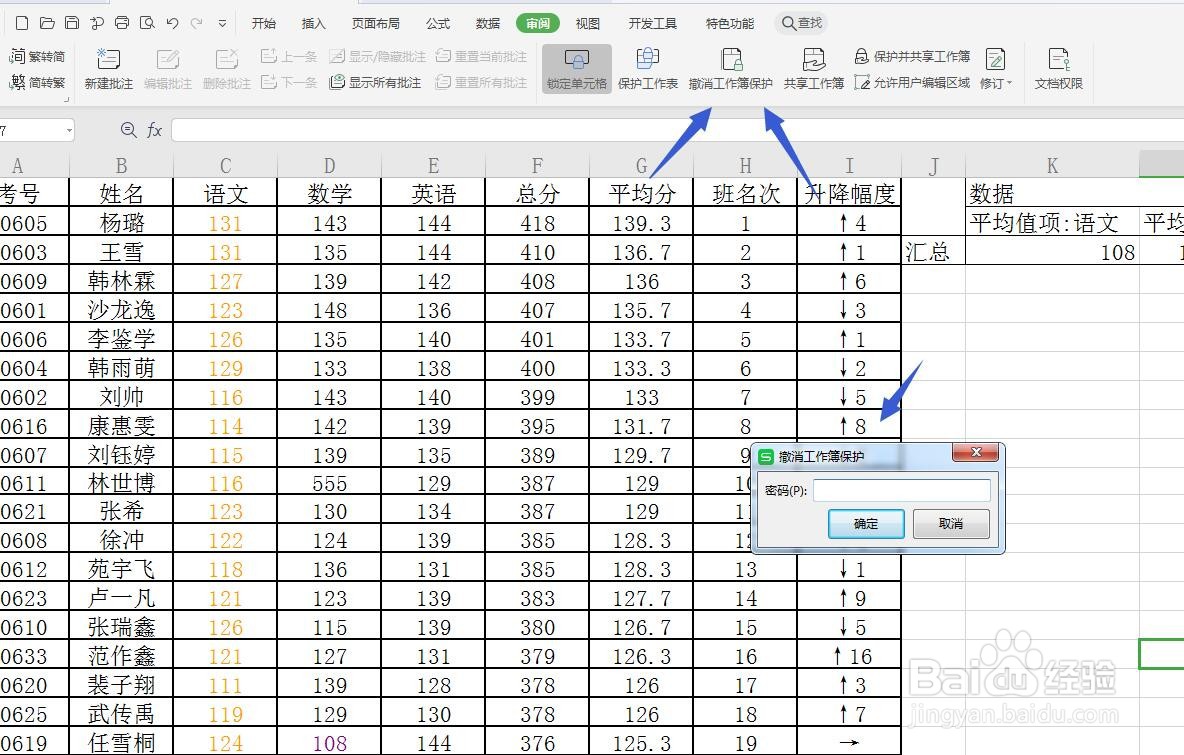 注意事项
注意事项可以节省很多时间,找到方法
Excel表格非常实用
EXCEL表格文件加密版权声明:
1、本文系转载,版权归原作者所有,旨在传递信息,不代表看本站的观点和立场。
2、本站仅提供信息发布平台,不承担相关法律责任。
3、若侵犯您的版权或隐私,请联系本站管理员删除。
4、文章链接:http://www.ff371.cn/art_1015908.html
上一篇:蛋仔派对如何查看蛋圈排行榜
下一篇:欢乐斗地主专家47怎么过
 订阅
订阅